许多用户已经使用win10系统的电脑有一段时间了,不过有的 用户可能对win10系统的一些操作还不太熟悉。有的用户可能想要在隐私设置里开启声音,又不知道怎么操作,那么win10添加声音
许多用户已经使用win10系统的电脑有一段时间了,不过有的 用户可能对win10系统的一些操作还不太熟悉。有的用户可能想要在隐私设置里开启声音,又不知道怎么操作,那么win10添加声音隐私怎么开启?下面我们就一起来看看win10麦克风隐私设置打开方法。
win10麦克风隐私设置打开方法:
1、我们在Windows10系统桌面,右键点击桌面左下角的开始按钮,在弹出菜单中选择“设置”的菜单项。
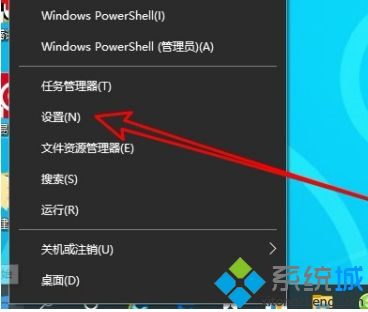
2、然后在打开的Windows10的设置窗口中点击“时间和语言”的图标。
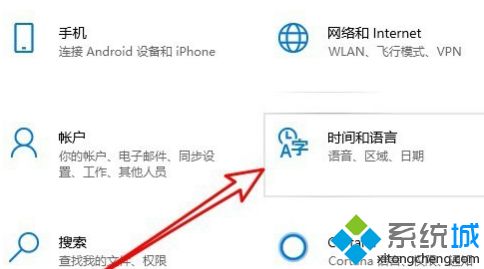
3、接着在打开的时间和语言窗口中,点击左侧边栏的“语音”菜单项。
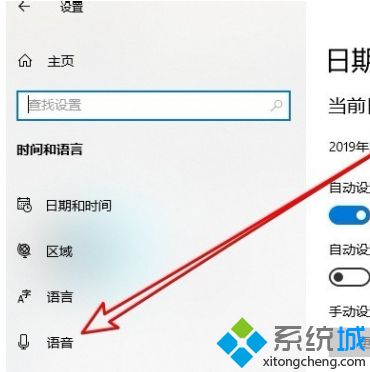
4、然后在右侧的窗口中找到“语音隐私设置”的快捷链接。

5、接着在打开的语音设置窗口中找到“在线语音识别”的设置项。把其设置为打开的状态就可以了。
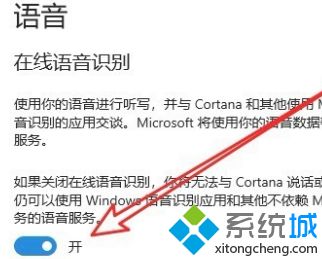
以上就是win10声音隐私设置开启方法,有需要开启的用户可以根据以上步骤来操作,希望可以帮到大家。
